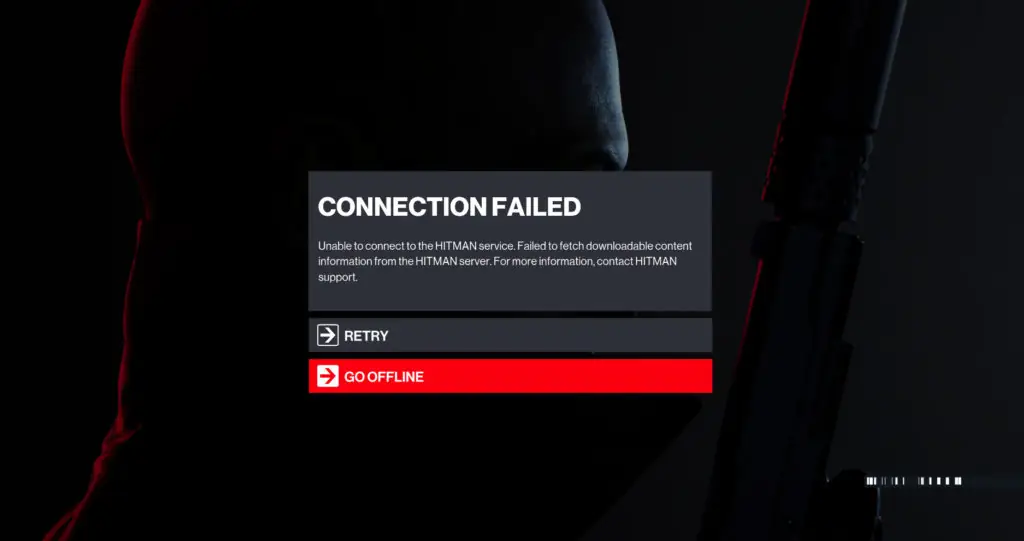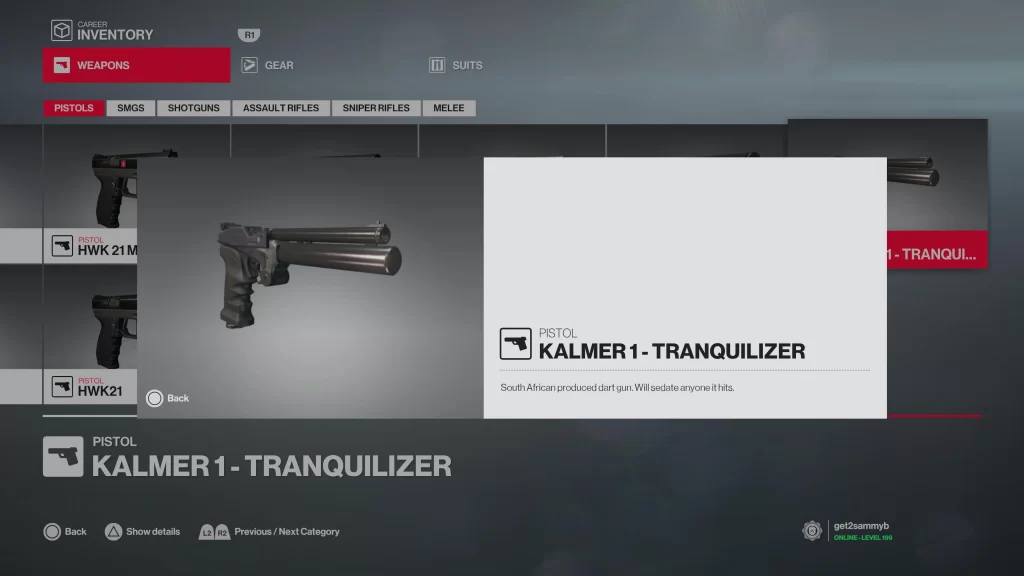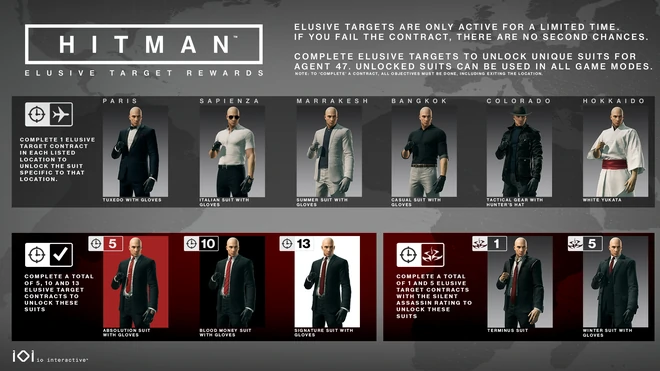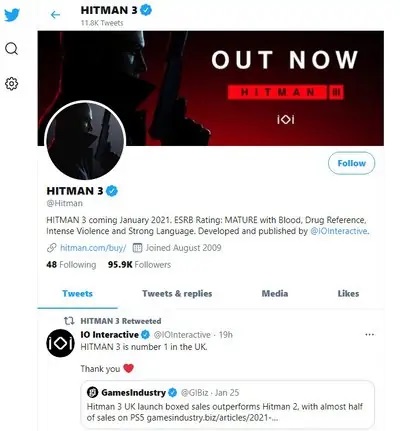「ヒットマン3でネットワーク接続が出来ない??」
多くのプレイヤーがHitman3でサーバーの問題が発生していると報告しており、「接続に失敗しました」というエラーメッセージが常に表示されます。
この記事で解決する疑問
・ヒットマン3で「接続に失敗」する場合のエラー原因
・HITMAN3の接続エラーを修正する方法
・ネット回線に問題がある場合の対策方法
このページでは『ヒットマン3で「接続に失敗しました」でサーバーに繋がらないネット接続エラー原因と対処方法【HITMAN3】』を紹介していきます。
| サービス概要 | 詳細 | |
|---|---|---|
| ・最大1Gbpsの高速回線 ・全国の約93%にサービスを提供 |
詳細 | |
| auひかり | ・最大1Gbpsの高速回線 ・独自光ファイバーで速度が安定している回線 |
詳細 |
| NURO光 |
・最大2Gbpsの超高速回線 ・大会があるeSports施設でも採用 ・現状日本最速のネット回線 |
詳細 |
ページコンテンツ
ヒットマン3で「接続に失敗しました」エラーが発生
多くのヒットマン3プレイヤーは、ゲームにログインしようとした時、またはゲームプレイの最中に、「接続に失敗しました」エラーを経験しています。
このエラーは、お使いのゲーム機または PC がヒットマンサーバーとの良好な接続を維持できていないことを示します。ゲームの進行状況、実績、セーブポイントは定期的にサーバーに保存されているため、ヒットマン3のゲーム性に大きな影響を与えます。
接続失敗エラーは、私が個人的に遭遇した中で最も苛立たしいエラーの一つであり、残念ながらほとんどの人にとって、その主な原因は自分ではコントロールできないものです。
ヒットマン3をオフラインでプレイする際のデメリット

諦めてオフラインでHITMAN3を始めようとする方・・・すこしお待ちを!!
オンラインでプレイしない場合デメリットが発生します。
【ゲームスコアが登録されない】
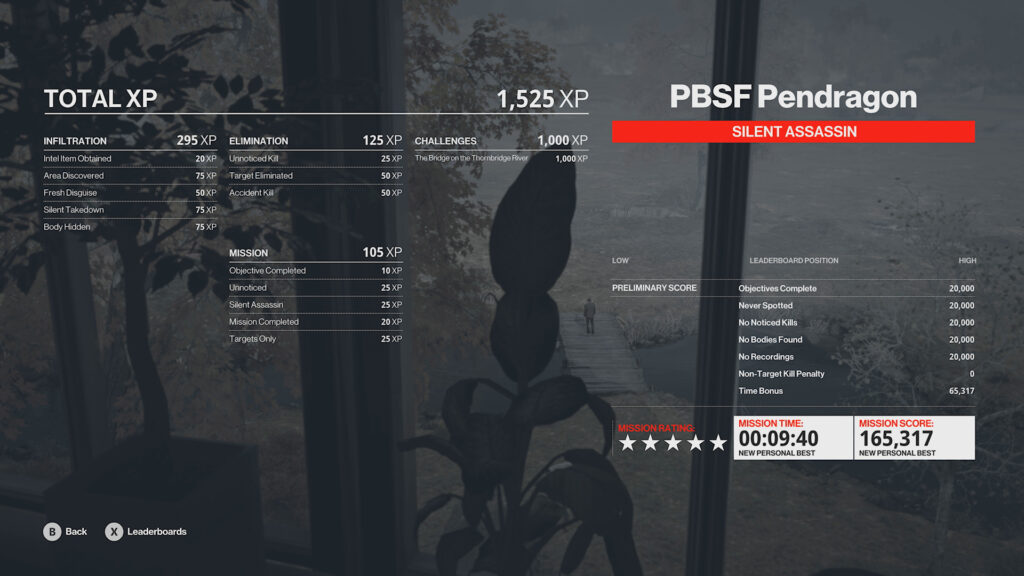
ヒットマン3のゲームプレイは、オフラインでも基本的には変わりませんが、いくつか忘れてはならないことがあります。オフラインモードでは、ゲームのスコアは一切登録されません。
そのため、後で仲間とスコアを比較したいと思っても、オフライン時にはスコアが表示されないため、比較することができません。
【アイテムが入手できない】
また、オフラインでプレイすると、麻酔銃などのアイテムや報酬が手に入らないというデメリットもあります。これらのアイテムを使用したい場合は、まずオンラインモードでゲームをプレイし、アンラックしてからオフラインにするようにしてください。
一度アンロックされたアイテムは、インターネットに接続されていなくても使用することができます。
【Elusive Targetsが遊べない】
オフラインでプレイすると、とらえどころのないターゲットのミッションが利用可能になったときにプレイできなくなるというデメリットもあります。
新しいターゲットがゲームに追加されると、プレイヤーはミッションに参加するための限られた時間(最初は48時間ですが、通常は1週間になります)しかありません。そうしないと、ミッションに参加できなくなります。
ヒットマン3で「接続に失敗」する場合のエラー原因
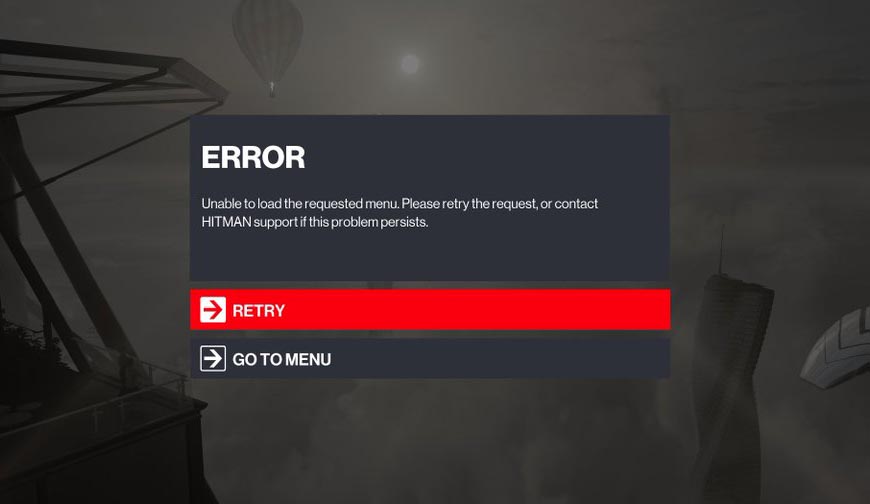
HITMAN3が【通信エラー】する理由はさまざま!!
問題は不安定なインターネット接続のように単純な場合がありますが、ストレージメディアまたはSDカードが機能しているために問題が発生する可能性もあります。
以下のいずれかの原因が考えられます。
サーバーの問題

オンラインゲームは常に膨大なネット通信を世界中から行っています。
基本的には快適なプレイができるように余裕を持ったサーバーで運営していますが【バージョンアップやイベント】などでアクセスが集中した際にサーバーがパンクすることがございます。
主な問題がサーバー側のものの場合は防ぎようはありません。
初日からずっと、Hitmanのサーバーはオンラインを維持し、すべてのプレイヤーに対応するのに苦労してきました。この問題は明らかに減少していますが、完全になくなったわけではありません。現時点で接続失敗のエラーが出続けている場合は、サーバーの問題が原因である可能性が高く、あなたの側では修正できません。
インターネット接続の問題

自宅のインターネット問題が原因でアップデート不良が発生している場合も。
あまりに遅い回線を使用しているとアップデートすら進まない自体が発生。
その場合はおそらくゲームプレイもままならない状態だと思いますのですぐに何かしら設備の変更を行うことを勧めます!!
その他の原因
その他に考えられる原因は以下の要因
- PCやゲーム機の不良
- ルーターの不良
- ファイアウォール接続
- セキュリティソフトの影響
PCプレイヤーの中には、コンピュータのファイアウォールがゲームのサーバー接続をブロックしているために、「接続に失敗しました」というエラーが発生する場合があります。こ
の場合は、ファイアウォールの設定に例外を追加することで、ゲームがシステムによってブロックされなくなります。
HITMAN3の接続エラーを修正する方法
ゲーム機やPCで「Connection failed」エラーが出続ける場合に試せる解決策をまとめました。以下、それぞれの解決策を簡単に見ていきましょう。
対処法1:サーバーの状態を確認する。
修正方法2:インターネット接続を確認
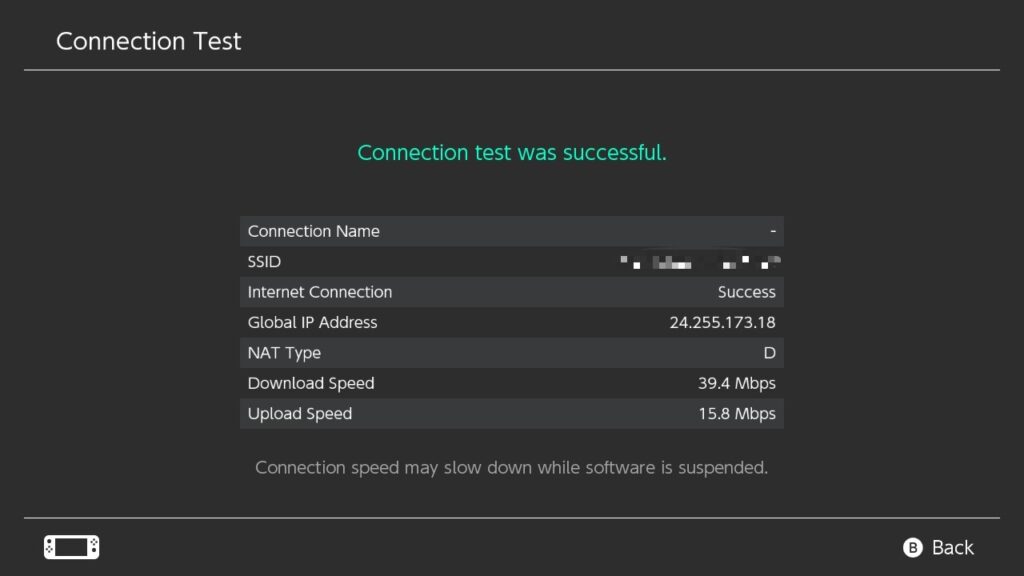
インターネット接続が機能していることを確認することも忘れてはいけない重要な最初の確認ポイントになります。
wifiまたはモバイルデータを使用している場合は、これを行う必要があります。ワイヤレス接続が不安定になり、接続と更新の問題が発生する場合があります。
もし診断結果でダウンロード速度が50Mbpsを超えていなければゲームのパフォーマンスに影響を与え、アップデートを含むダウンロードを遅くす原因となってる確率が高いです。
[kanren postid="765]
[kanren postid="752]
[kanren postid="784]
[kanren postid="720]
↑ネット速度検索方法はこちら!!
ネットワークの接続速度が遅い場合は下記で解説している【インターネット接続が原因の場合の解決方法】を参照することをおすすめします。
修正方法3:ゲームのアップデート
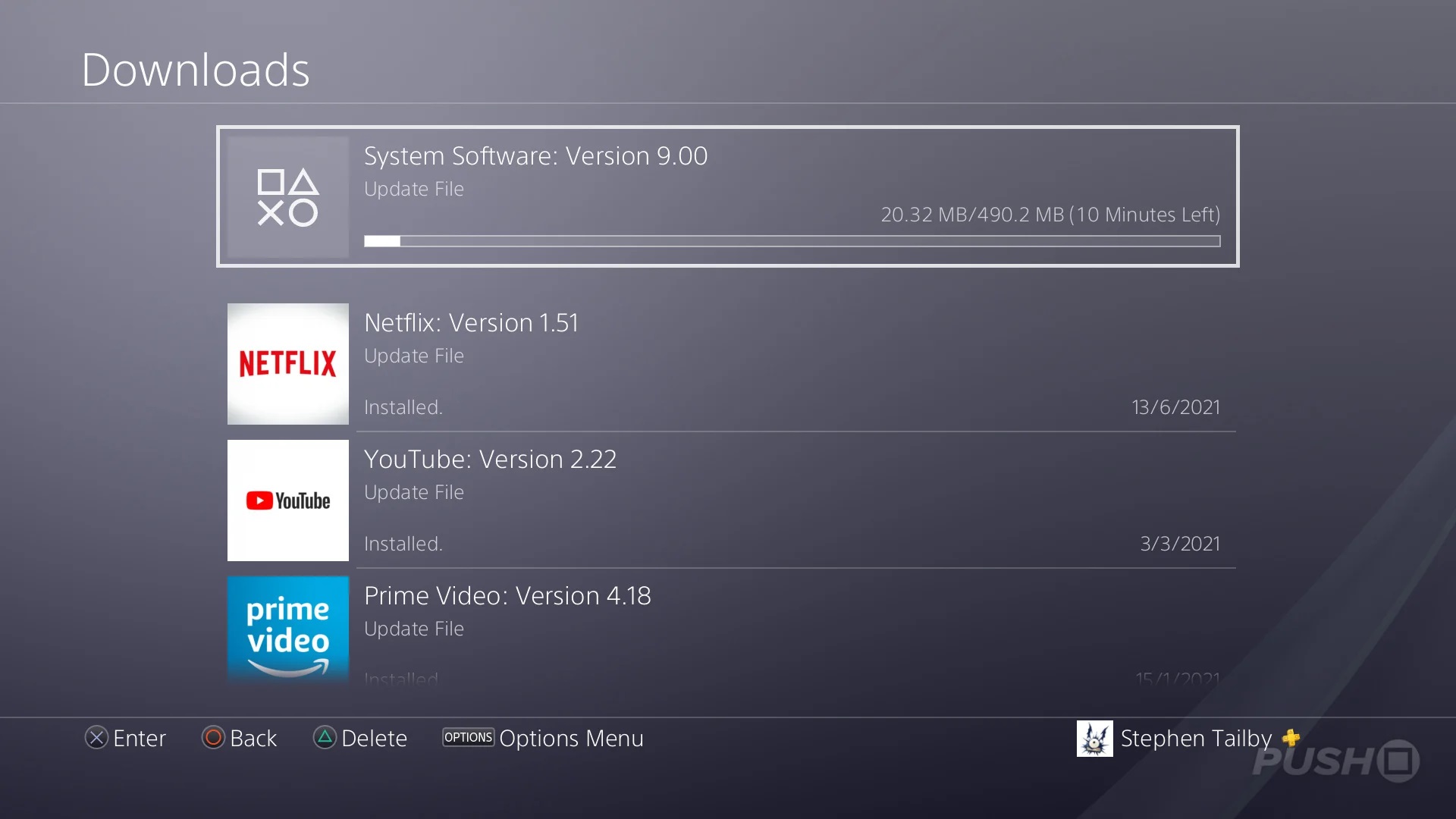
ゲームを最新の状態に保つのは簡単です。
PCやゲーム機がインターネットに接続されていることを確認するだけでいいのです。接続時にゲームクライアントが古くなっていた場合、自動的に最新のアップデートをダウンロードしてくれるはず
修正方法4:ルーターを再起動

以下の修正を試す前に、ゲームとルーターを再起動することをお勧めします。ゲームを複数回再起動してもゲームの起動に失敗した場合は、ネットワークを再起動する必要があります。
- ネットワークに接続されているものをすべてオフにします。
- あなた抜い最初のルータとあなたのモデム秒。モデムが組み込まれたルーターがあれば、事態ははるかに簡単になる可能性があります。
- 少なくとも10秒待ちます。
- あなたのプラグイン最初のモデムの背面とあなたのルーター秒。
- コーヒーを飲みましょう。モデムとルーターが完全に起動するまでに2〜3分かかる場合があります。
- コンピューターの電源を入れ、インターネットに接続します。
- ゲームをもう一度起動して、Hitman3が正しく機能するかどうかを確認します。
現時点でサーバーに問題がない場合、ルーターが原因でPCやゲーム機が一時的に接続できなくなっている可能性があります。ルーターは長時間起動したままにしておくと反応しなくなることがありますので、少なくとも1週間に1回または数日に1回はルーターを再起動してリフレッシュするようにしてください。
修正方法5:有線接続を利用する。

有名な速度改善法ですが【接続を有線に切り替える】方法は効果的です。
ゲームをするときに無線LANに頼っている場合は、より信頼性の高い有線接続に切り替えて、エラーが解決するかどうか試してみてください。
しかも簡単に変更できるので最初に対策しておきましょう。
【LAN-USBアダプター】
【LANケーブル】
LANケーブルと LANアダプターを用意すれば、割と簡単に接続することが可能です。
これにより、ドッキングモードでのみプレイできるようになりますが、スイッチでゲームをプレイすることにした場合は、試してみる価値があります。
[kanren postid="446"]
[kanren postid="432"]
[kanren postid="421"]
↑各ゲームの有線ケーブル接続方法
対策6:ファイアウォールの設定を確認する
修正方法6:Windowsファイアウォールを通過する設定
接続に失敗しましたWindowsファイアウォールがあなたのゲームをブロックしている場合、エラーが発生する可能性があります。したがって、必ずWindowsファイアウォールの設定を確認し、Hitman3がWindowsファイアウォールを通過できるようにしてください。方法は次のとおりです。
- Windowsサーチバーに「firewall」と入力し、[ Windows DefenderFirewall]を選択します。
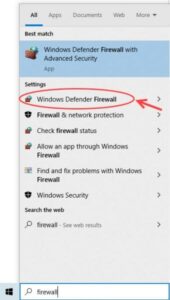
- 左側のウィンドウで、[ WindowsDefenderファイアウォールを介したアプリまたは機能の許可]をクリックします 。
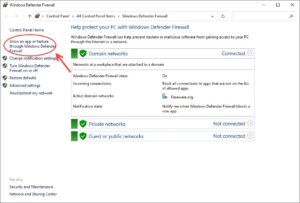
- Hitman 3がリストに含まれていることを確認し、Privateにチェックマークが付いていることも確認してください。
- Hitman 3が見つからない場合は、[設定の変更]をクリックします。
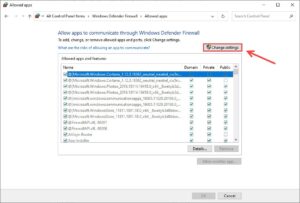
- [別のアプリを許可する]をクリックします…
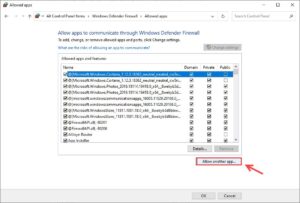
- Hitman3実行可能ファイルを追加します。ゲームがインストールされている場所がわからない場合は、次の手順に従ってください。
- ライブラリのゲームタイルをクリックします。
- 左側のメニューから[プロパティ]を選択し ます。
- [ ローカルファイル] セクションで、[フォルダを開く]を押し ます。
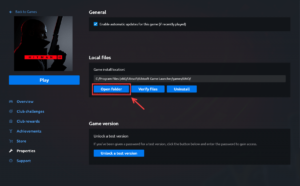
- ここでゲームを再度起動し、Hitman3接続失敗エラーが解決されたかどうかをテストします。
修正方法7:ネットワークドライバーを更新
問題は、「再生」や「再試行」をクリックすると、ネットワーク・アダプター・ドライバーが即座に無効になり、切断の世界から抜け出せなくなってしまうことです。この問題を解決するには、ネットワークドライバーを更新することで解決できます。
ネットワークアダプターのドライバーを手動で更新するには、メーカーの公式ウェブサイトにアクセスし、お使いのシステムに適したネットワークドライバーをダウンロードしてインストールします。
Driver Easyを使って自動的にアップデートすることもできます。Driver Easyは、お使いのシステムを自動的に認識し、正しいドライバを探します。お使いのコンピュータのシステムを正確に知る必要はありませんし、間違ったドライバをダウンロードしてインストールするリスクも、インストール時に間違える心配もありません。
Driver Easyの無料版またはプロ版では、ドライバーを自動的に更新することができます。また、完全なサポートと30日間の返金保証も付いています。
- DriverEasyをダウンロード してインストールします。
- Driver Easyを実行し、[今すぐスキャン ]ボタンをクリックし ます。Driver Easyはコンピューターをスキャンし、問題のあるドライバーを検出します。
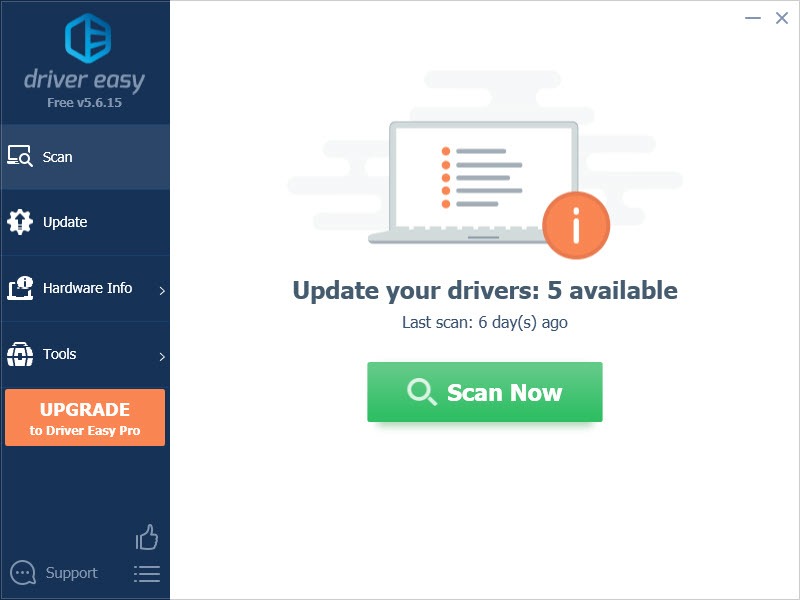
- フラグが立てられたネットワークアダプタドライバの横にある[更新]ボタンをクリックして 、このドライバの正しいバージョンを自動的にダウンロードしてインストールします(これは無料バージョンで実行できます)。
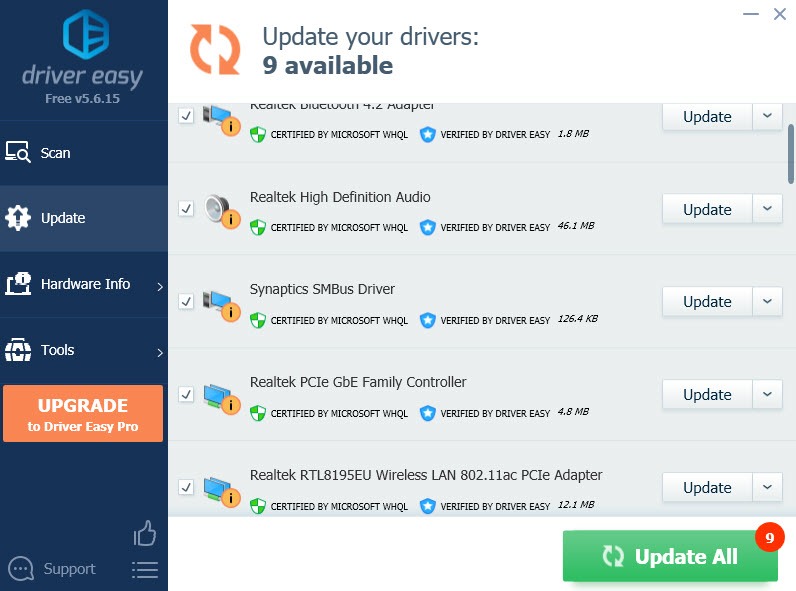
または、[すべて更新]をクリックして、システムに不足している、または古くなっているすべてのドライバーの正しいバージョンを自動的にダウンロードしてインストールします(これには、Proバージョンが必要です。[すべて更新]をクリックすると、アップグレードするように求められます)。 - 変更を有効にするには、コンピューターを再起動します。
が必要な場合は、Driver Easyのサポートチーム (support@drivereasy.com)に連絡 して ください。
修正方法8:管理者としてゲームを実行する
これは、制限された管理者権限によってトリガーされる可能性があります。したがって、すべてのゲームファイルに確実にアクセスできるようにするには、管理者としてHitman3とEpicGamesLauncherを実行できます。管理者として永続的に実行する方法は次のとおりです。
- Hitman 3実行可能ファイル(およびゲームランチャー)を右クリックし、[プロパティ]を選択します。
- [互換性]タブを選択し、[このプログラムを管理者として実行する]の 横のチェックボックスをオンにし ます。次に、[適用] > [OK ]をクリックします 。
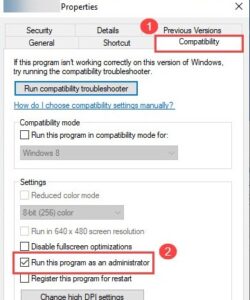
- 次にゲームランチャーを開くと、管理者モードで起動します。
修正方法9:ウイルス対策ソフトウェアを無効にする

ウイルス対策ソフトによっては、ヒットマン3の一部の機能がブロックされているため、「接続に失敗しました」というエラーが発生することがあります。コンピュータにウイルス対策ソフトをインストールしている場合は、一時的に無効にして問題が解決するかどうかを確認してください。
ウイルス対策ソフトによっては、無効化してもうまくいかない場合があります。一時的にアンインストールするか、彼らの除外リストにヒットマン3を追加してください。
修正6:DNSをフラッシュしてIPを更新する
この「接続に失敗しました」エラーが引き続き発生する場合は、DNSをフラッシュしてIPを更新してみてください。
- キーボードで、Windowsロゴキー と R を同時に押して 、 [実行]ダイアログを開きます。
- 入力 cmdを 、を押し Ctrlキー、 Shiftキー と 入力し 、管理者としてコマンドプロンプトを実行するには、同時にキーボードの。

- 許可を求められます。[はい] をクリック して、コマンドプロンプトを実行し ます。
- コマンドライン ipconfig / flushdns を入力し、キーボードのEnterキー を押し ます。
- 次に、コマンドライン ipconfig / release を入力し、キーボードのEnterキー を押し ます。
- コマンドライン ipconfig / renew を入力し、キーボードのEnterキー を押し ます。
- ヒットマン3をもう一度プレイします。
上記の修正でHitman3の「接続に失敗しました」エラーが解決されなかった場合は、ネットワーク速度原因である可能性があります。
インターネット接続が原因の場合の解決方法
既知のサーバーの問題が発生していない場合、主な問題は自宅での自分の接続に起因している可能性があります。以下は、問題を解決するためにできることの一部です。
古いルーターを新しいルーターに買い換え

ルーターは4~5年前後を目途に買い替えるのが一般的。
その理由としてはルーター本体の機械的な寿命や無線の新しい規格が一般普及したりするタイミングが上記周期と言われてます。
個人的にもいままで数度買い替えを行っていますがWifiが途切れたり通信が遅くなり始めるのが4~5年のことが多かったので割と信憑性があるかと思いますね。
【古いルーターの買い替え目安】
- カラカラ・チリチリといった異音がする
- 無線規格が11acに未対応
- 最大1Gbps以上に未対応
あとルータが安価であれば「壊れやすい」ことは中国産のルータを使用して半年で故障した管理人が保証しますのである程度の価格帯はキープしておいたほうが結果安上がりです笑
オススメのルーターについては、以下の記事で解説していますので、気になる人は合わせてチェックしてみてください。
快速なネット回線の切り替え

上記の方法を試してもし劇的に改善しない場合はそもそものネット回線に問題がある可能性が非常に高いと言わざるを得ません!!
特に以下のような回線を利用している人は、乗り換えをおすすめします。
【Switchにはおすすめできない回線】
- マンションに無料で付いている回線:D.U-netやレオネットなど
- 持ち運び系のWi-Fi:WiMAXシリーズや○○Wi-Fiシリーズ
- コンセント挿すだけ回線:ソフトバンクエアーやホームルーター
- ADSL回線:YahooBB、フレッツADSL
- CATV回線:Jcomやベイコムなど
もちろんこれらの回線が絶対に悪いというわけではありませんが、データや口コミを見る限り、悪い可能性が高いので注意しておいた方が良いです。
回線を切り替えるならゲームでの評判が良い以下の回線をおすすめします。
| 回線 | 平均ダウンロード・アップロード値 |
|---|---|
| NURO光 |
ダウンロード速度:460.91Mbps アップロード速度:401.01Mbps |
| コミュファ光 ※東海地方限定 |
ダウンロード速度:650.95Mbps アップロード速度:342.36Mbps |
| ソフトバンク光 | ダウンロード速度:316.63Mbps アップロード速度:186.24Mbps |
※関西限定 |
ダウンロード速度:439.11Mbps アップロード速度:297.6Mbps |
| auひかり | ダウンロード速度:368.15Mbps アップロード速度:266.42Mbps |
| ドコモ光 | ダウンロード速度:284.11Mbps アップロード速度:194.54Mbps |
特におすすめなのは、「 NURO光 ![]() 」「 auひかり
」「 auひかり 」です。
これらの回線は独自の配線設備を利用してサービスを提供しているため、他社の回線と比較して高速で安定しており、ゲームに向いた性能になっています。
そして、これらの回線に次いでおすすめなのが「 ドコモ光 ![]() 」や「 ソフトバンク光」です。
」や「 ソフトバンク光」です。
ドコモやソフトバンクはどれもフレッツ光と同じ回線設備を利用しているため、大まかな回線の特徴は変わりません。(多少違いますが…。)
なので、スマホとのセット割や料金などで選んでみると良いと思います。
こういったゲームにおすすめの回線や特徴については、以下別記事で解説していますので、切り替えを検討している人はチェックしてみてください。
まとめ
今回は【『ヒットマン3で「接続に失敗しました」でサーバーに繋がらないネット接続エラー原因と対処方法【HITMAN3】』』】の紹介でした。
改善方法は契約しているネット回線をへんこうすることで劇的に改善する場合が高いのでしっかりと確認するようにしましょう。
| サービス概要 | 詳細 | |
|---|---|---|
| ・最大1Gbpsの高速回線 ・全国の約93%にサービスを提供 |
詳細 | |
| auひかり | ・最大1Gbpsの高速回線 ・独自光ファイバーで速度が安定している回線 |
詳細 |
| NURO光 |
・最大2Gbpsの超高速回線 ・大会があるeSports施設でも採用 ・現状日本最速のネット回線 |
詳細 |